使用格式刷 |
您所在的位置:网站首页 › 格式刷的快捷键是哪个键 › 使用格式刷 |
使用格式刷
|
使用 格式刷快速将相同的格式(如颜色、字体样式和大小或边框样式)应用于多个文本或图形。 使用格式刷,可以从一个对象复制所有格式,并将其应用于另一个对象, 将其视为复制和粘贴以设置格式。 选择具有要复制格式的文本或图形。 注意: 如果要复制文本格式,请选中段落的一部分。 如果要复制文本和段落格式,请选中整个段落,包括段落标记。 选择“格式刷”: 在“ 开始 ”选项卡上,选择“剪贴板”组中的“
在 Outlook 中,从新邮件或答复中,在“剪贴板”组中的“邮件”选项卡上选择“ 如果 Outlook 使用简化的功能区,
光标变为 使用画笔覆盖所选文本或图形,以应用格式。 此操作仅一次有效。 若要更改文档中多个选定内容的格式,必须先双击“ 要停止设置格式,请按 Esc。 注意: 可以使用 Ctrl+Shift+C复制格式,使用 Ctrl+Shift+V粘贴格式。 虽然光标不会更改为画笔,但你可以重复粘贴格式到多个区域,而无需重新复制。 对于图形, 格式刷 最适用于绘图对象,如自选图形。 但是,您可以从图片中复制格式(如图片的边框)。 |
【本文地址】
今日新闻 |
推荐新闻 |
 格式刷”。
格式刷”。 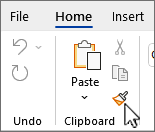
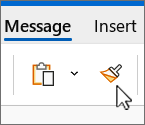
 画笔图标。
画笔图标。